Kā mainīt faila faila datumu operētājsistēmā Windows

- 816
- 35
- Ms. Evan Haag
Failu sistēma, kas izmantota datoros jau pašā sākumā. Šī informācija, kas ir tīri informatīva, var labi izmantot, lai kārtotu/filtrētu mapju saturu, un mēs to novērojam daudzās programmās un lietojumprogrammās. Bet vai ir iespējams mainīt šos datus? Tāpēc šāda nepieciešamība reti rodas, tāpēc lielākajai daļai lietotāju šī problēma ir pilnīgi acīmredzama.

Datumi mainās pa Windows OS
Faktiski katram failam ir trīs datumi: radīšana, modifikācijas un pēdējais atklājums. Pēdējie divi var būt vienādi, bet var atšķirties, jo faila atvēršana nenozīmē, ka tam tiks veiktas izmaiņas.
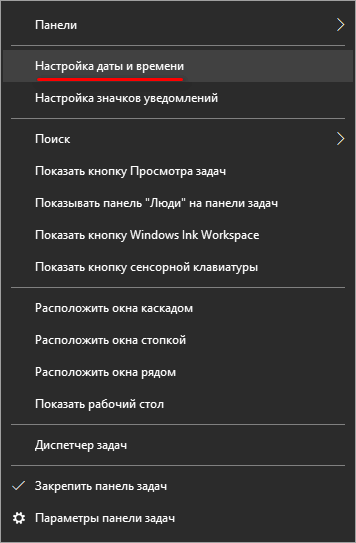
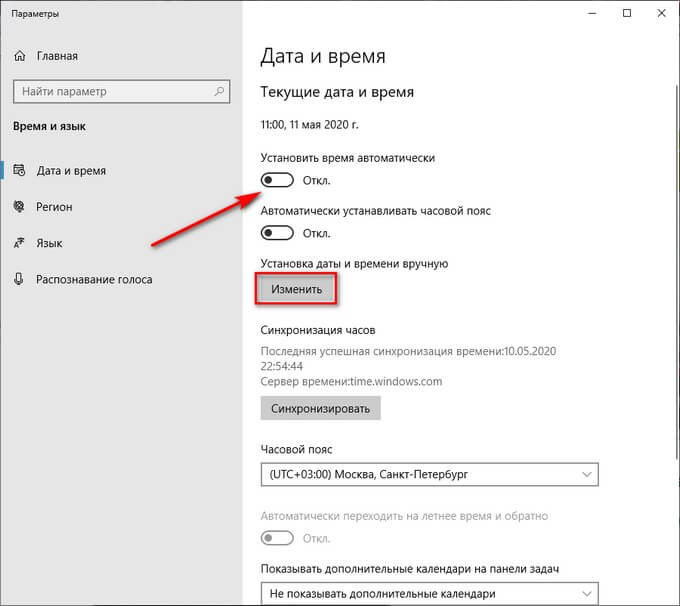
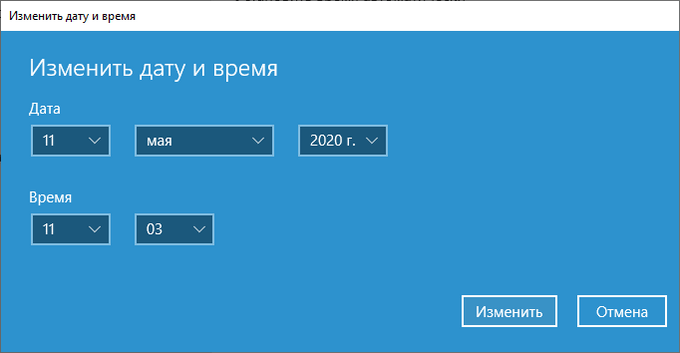
Mums jānorāda, ka Windows neļauj mainīt esošo failu izveidošanas datumu. Vienīgais, ko varat darīt, ir izveidot jaunus failus ar jebkuru datumu, pagātni vai nākotni. To panāk ar atbilstošām sistēmiskā laika izmaiņām. Metode ir ierobežota, ļoti tālu no žēlastības, turklāt situācija var rasties, ja faila modifikācijas datums var izrādīties mazāks radīšanas datums, kas, protams, ir muļķība.
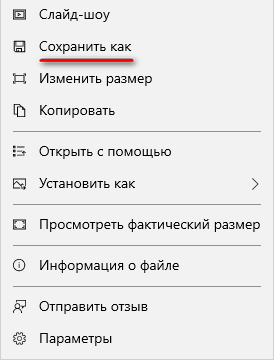
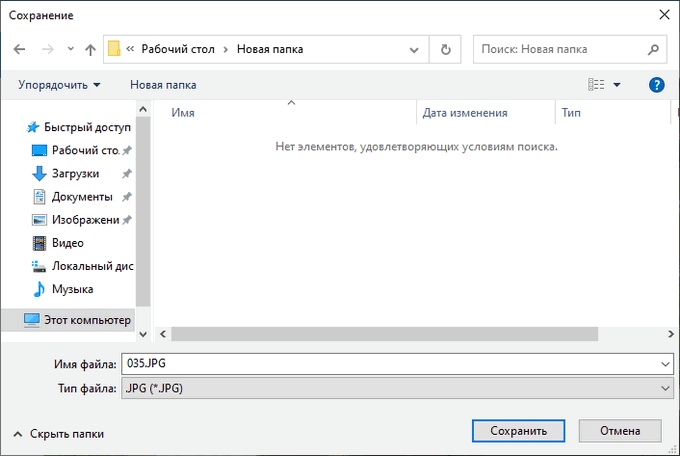
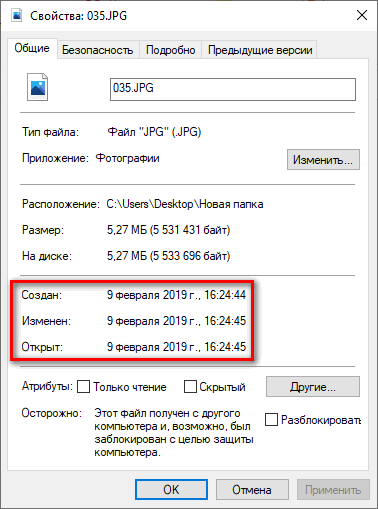
Bet ir izeja - tā ir programmu izmantošana no trešās daļas izstrādātājiem. Mēs pievēršam jūsu uzmanību nelielam šādu komunālo pakalpojumu sarakstam ar viņu spēju aprakstu rediģēšanas datumu ziņā.
Kopējais komandieris
Populārais failu pārvaldnieks ir vienīgā programma mūsu sarakstā, kas nav specializēta. Bet, tā kā tas ir diezgan izplatīts, būtu loģiski precīzi sākt pārskatu ar kopējo komandieri, ja tas ir klāt datorā, tad meklēt un lejupielādēt kaut ko citu, iespējams, jums nevajadzēs.
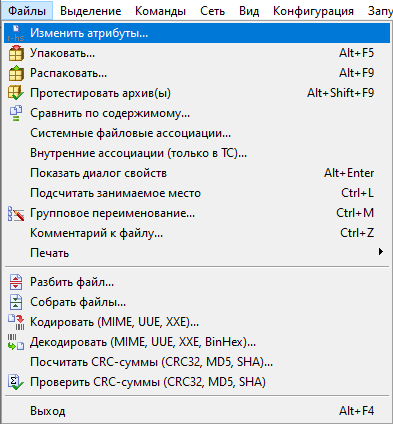
Faktiski šī programma neļauj mainīt faila izveidošanas datumu operētājsistēmā Windows 10/8/7, tikai modifikācijas datums. Tas ir vienkārši izdarīts daudz vieglāk, un tas nav nepieciešams, lai mainītu sistēmas laiku.
Tātad, labajā failā noklikšķiniet uz peles kreisās puses (vienreiz mums nav nepieciešama faila atvēršana). Pēc tam augšējā izvēlnē atlasiet "File" un apakšparaugu "Mainīt atribūtus". Vidējā segmenta atvēršanas logā ir iespējams mainīt faila modifikācijas datumu un laiku. Lauka svinēšana "Mainīt datumu/laiku" nav nepieciešams, mēs varam turpināt atbilstošo vērtību pielāgošanu un bez tā. Nospiežot pogu "Pašreizējais datums/laiks", mēs iepazīstināsim ar šodienas datumu, bez nepieciešamības to mainīt manuāli. Tas paliek tikai apstiprināt darbību, nospiežot pogu OK.
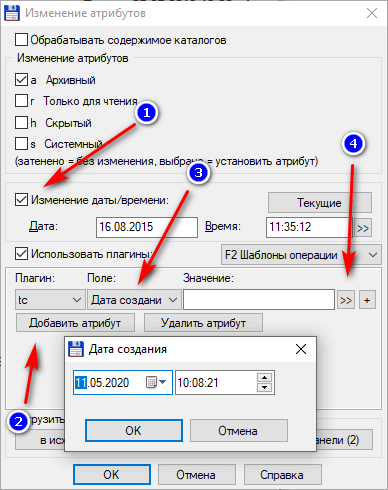
Pārbaudiet rezultātu diriģentā (atlasiet failu, noklikšķiniet uz PKM un atlasiet “Properties”). Visticamāk, faila maiņas datums būs vēlāk nekā atklāšanas datums, kas arī ir nepareizs. Vienkārši salabojiet atvēršanas datumu: jums ir jāatver fails ar programmu, kas paredzēta, lai atvērtu šāda veida failus.
2tware maiņas faila datums
Pirmkārt, mēs ievietojam utilītu, kuras galvenā priekšrocība ir funkcijas mainīšanas datumu integrācija uz logiem vadītāju.
Tas ļauj mainīt faila izveidošanas datumu tieši cilnē "Properties". Ērtība ir tā, ka pietiek ar programmas sākšanu vienreiz un aizmirst par to - tagad operācija, kas mums nepieciešama, var veikt Windows, bez nepieciešamības lejupielādēt trešo daļu programmatūru. Ja diezgan bieži maināt failu izveidošanas/modifikācijas datumus, šo metodi var saukt par visērtāko.
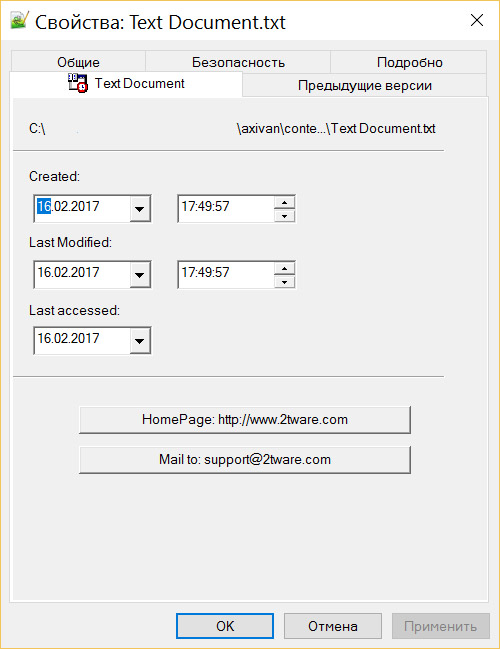
Protams, tas nebija bez darvas karotes: lietojot diriģentu, jūs nevarēsit veikt pakešu apstrādi. Ja jums jāmaina lielam failu skaitam datums, jums tas būs jādara atsevišķi ar katru no tiem. Turklāt jūs varat mainīt tikai failu datumu, mapēm šī iespēja nav paredzēta. Visbeidzot, datoru lietotāji ar instalēto Windows 10 var saskarties ar programmas integrēšanas problēmām diriģentā (attiecas uz noteiktiem izlaidumiem "desmitiem").
Deputeate Changer
Staril lietderība ir pelnījusi būt vērtēšanas augšējā daļā, vismaz vecuma dēļ. Atrodoties tālā 2002. gadā, tas vēl nav zaudējis savu nozīmi, tas ir, izstrādātāji joprojām atbalsta lietderību.
Tas nozīmē, ka šī programmatūra ir saderīga ar gandrīz visām Windows versijām (nav iespējama testēšana MS-DOS diezgan acīmredzamu iemeslu dēļ nav).
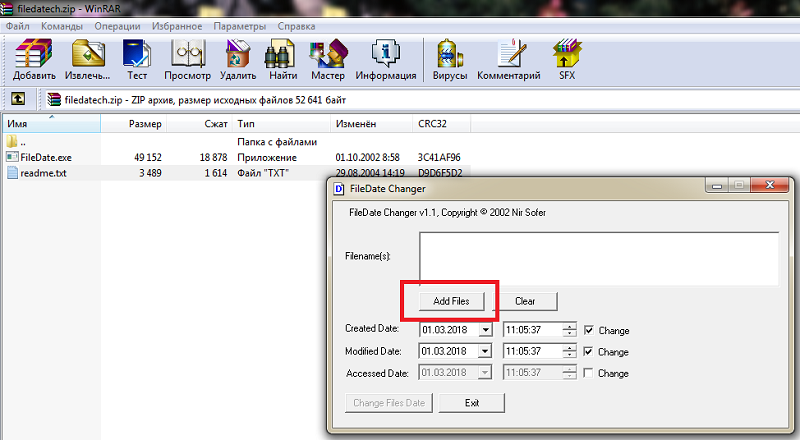
Programmas saskarne sastāv no viena loga, un, lai arī tā nav lokalizēta, tulkojums šeit nav īpaši vajadzīgs, viss ir skaidrs un bez tā. Atšķirībā no iepriekšējās utilītas, pastāv iespēja iesaiņot failus: darbība tiks veikta ar visiem failiem, kas ievietoti boksa "fileName". Un to var izdarīt divos veidos: nospiežot pogu "Pievienot failus", pēc kura tiks atvērts failu atlases logs (OS), ieskaitot masku izmantošanu vai izmantojot programmas atbalstīto drag un Drop tehnoloģiju, tas ir, vilkšana objekti boksā.
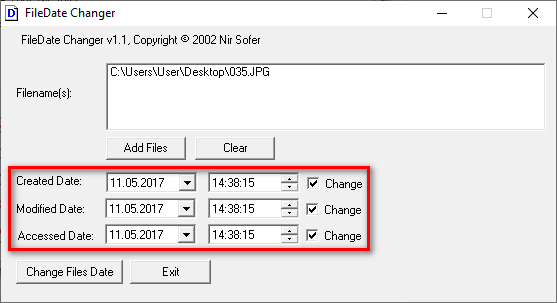
Lai mainītu faila izveidošanas datumu, tā modifikāciju vai jaunāko atvēršanu, jums ir jāievieto kontroles attiecīgajos laukos un jāievada vēlamais datums. Šeit jūs varat mainīt laiku (vai tikai laiku, atstājot datumu nemainīgu). Mēs apstiprinām darbību, nospiežot "Mainīt failu datus". Poga "iziet" - lai izkļūtu no programmas.
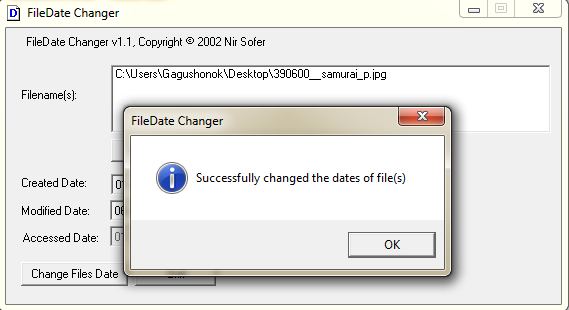
Diemžēl nav iespējas strādāt ar mapēm, tāpēc, ja jums jāmaina kataloga izveidošanas datums, jums ir jāizmanto cits.
Faila datuma pieskāriens
Runājot par tā lielumu un funkcionalitāti, šī programma, lai mainītu mapes/faila izveidošanas datumu, ir līdzīga iepriekšējai. Bet ir atšķirības un diezgan pamanāmas:
- Pirmkārt, izstrādātāji pārstāja atbalstīt šo produktu. Bet tas nenozīmē, ka tas ir novecojis - programma joprojām darbojas visās Windows versijās. Tiesa, var rasties problēmas ar tās meklēšanu - ir vērts uzticēties tikai pārbaudītiem avotiem.
- Otrkārt, pakešu (grupas) apstrāde šeit nav pieejama - jums būs jādarbojas ar atsevišķiem failiem.
- Treškārt, pastāv iespēja mainīt datumu un mapēm - naudas sodu mainītājā tā nav.
Programmas darbības princips ir ārkārtīgi vienkāršs. Lai atlasītu failu vai katalogu, jums jānoklikšķina uz pogas ar mapes atvērtā attēla attēlu, tiks atvērts navigācijas logs, kurā mēs meklējam.
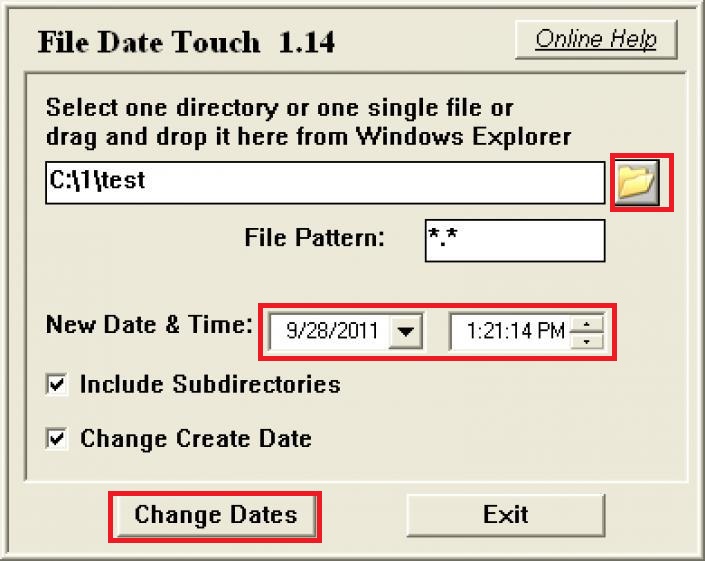
Pēc tam jums vajadzētu ievietot atzīmi pretī frāzei "mainīt datus" (ja vēlaties mainīt faila izveidošanas datuma atribūtu), pretējā gadījumā izmaiņas ietekmēs tikai modifikācijas datumu. Tas nozīmē, ka tas nedarbosies, lai vienlaikus instalētu to pašu radīšanas/modifikācijas datumu, un tas ir arī acīmredzams komunālo pakalpojumu izstrādātāju trūkums.
Mēs arī atzīmējam, ka vienums "ietver apakšdirektorijas" var būt svarīgi - ja tajā ievietojat atzīmi, tad izmaiņas datumā ietekmēs gan pašreizējo mapi, gan visas ieguldītās subcovenias.
Setfinedate
Vienīgā pamanāmā atšķirība starp šo programmu, mainot failu un katalogu veidošanas datumu un laiku no priekšgājējiem. Cik daudz tas paātrinās izvēli - spriest jūs, bet ir acīmredzami, ka šo cieņu ir grūti saukt par iespaidīgu - jūs uzvarējat tikai vienā klikšķi ar peli ..
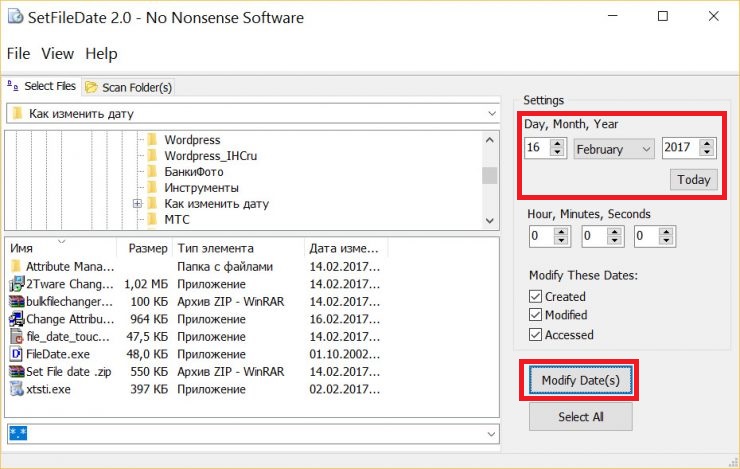
Tomēr šeit ir papildu funkcionalitāte - piemēram, failu masku izmantošanas iespēja, kas palīdzēs efektīvi filtrēt katalogu saturu un paātrināt nepieciešamo failu meklēšanu un izvēli.
Visā citā Setfinedate neizceļas uz konkurentu fona. Pēc maināmā objekta izvēles nepieciešamais datums un laiks ir jāiestata augšējā labajā panelī, un parametri, kas jānovērtē zemāk ar lodziņu. Atliek tikai noklikšķināt uz "modificēt datumu (-us)", lai apstiprinātu darbību.
Programmu var lejupielādēt no izstrādātāja oficiālās vietnes, tā ir saderīga ar visām Windows versijām.
Bulkfilechanger
Savādi, bet divi vienas izstrādātāja komunālie pakalpojumi iekļuva mūsu vērtējumā. Mēs jau esam pieminējuši pirmo no tiem. Kāda ir atšķirība starp bulkfilechanger no tā priekšgājēja un vai šīs atšķirības ir vērts izmantot šo programmu?
Pirmā atšķirība, ko var saukt par lielu priekšrocību, ir iespēja izmantot utilītu bez nepieciešamības instalēt. Tas nozīmē, ka nav izrakstīti dati reģistrā un citi Windows pakalpojumi, tas ir, tā ir tīri pārnēsājama programmas versija: palaista un lietošana. Otra mūsu tautiešu priekšrocība ir vairāk pamanāma - tā ir krievu valodas interfeisa klātbūtne. Turklāt ir versija, kas paredzēta darbam operētājsistēmas 64 bitu variantos. Ielādējot programmu no oficiālās vietnes, šis fakts ir jāņem vērā.
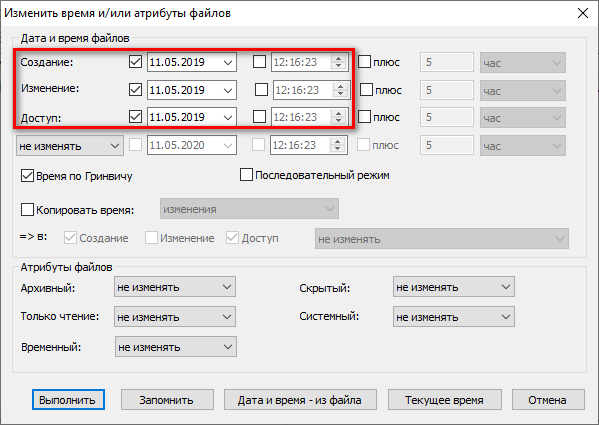
Runājot par programmas funkcionalitāti, dažādu veidu failu (Word, JPG, TXT, Video, Audio) izveidošanas datuma mainīšana tiek izgatavota atsevišķā logā. Šeit ir vairāk iestatījumu - jūs varat izvēlēties, ko mainīt (tas attiecas gan uz datumiem, gan ar laiku), kādu laika joslu izmantot, varat iestatīt laika pārvietojumu, kopēt pašreizējo laiku un pat mainīt citus faila atribūtus. Vārdu sakot, lietderību var saukt par modernizētu un nepārprotami funkcionālāku. Starp neapšaubāmām priekšrocībām jūs varat arī nosaukt grupas apstrādi.
Ņemot vērā faktu, ka programma tiek izplatīta bez maksas, var apgalvot, ka faktiski tai ir liegti trūkumi, vienam vai otram raksturīgam konkurentiem.
Jaunfiletīm
No pirmā acu uzmetiena šī lietderība šķiet nedaudz nesaprotama, bet, ja jūs nedaudz rakt interfeisā, tad viss ātri kļūst skaidrs. Vai gandrīz viss. Programma ir lokalizēta 35 valodās (daži netiek pilnībā tulkoti, bet krievu - 100%), neprasa instalāciju, ir absolūti bezmaksas.
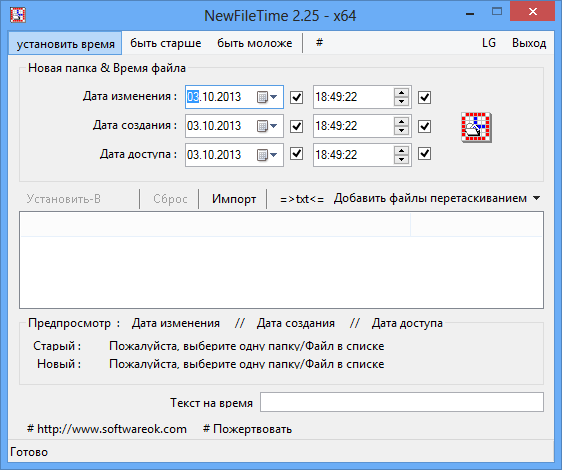
Lai arī pamatfunkcija šeit ir standarta, tā ieviešana ir ļoti oriģināla. Sakiet, loga izvēles logs, lai mainītu datumu, sastāv no trim cilnēm. Divos no tiem (“atjaunot”, “novecošanās”) jūs varat noteikt laiku dienās, kas tiks pievienots vai atņemts no pašreizējā radīšanas/modifikācijas/atvēršanas laika, un katrai pozīcijai atsevišķi vai vienādai visām iespējām.
Pirmajā, standarta logā, tiek ierosināts mainīt konkrēto datumu, pēc noklusējuma šodien. Jūs varat mainīt datuma/laika datumu vai datuma izvēli no būvētā kalendāra (noklikšķinot uz ikonas netālu no datuma datuma).
Faili tiek pievienoti, velkot tos uz atbilstošo logu. Alternatīva opcija - pilna ceļa ievadīšana (attiecas gan uz failiem, gan katalogiem). Tas ir, diriģenta izmantošana nenodrošina to, kas ir viens no lietderības mīnusiem. Bet pastāv iespēja izvēlēties vilkšanas un kritiena iespējas - velkot tikai failus, tikai mapes un to, vai tas ir nepieciešams ieslēgt subcatals.
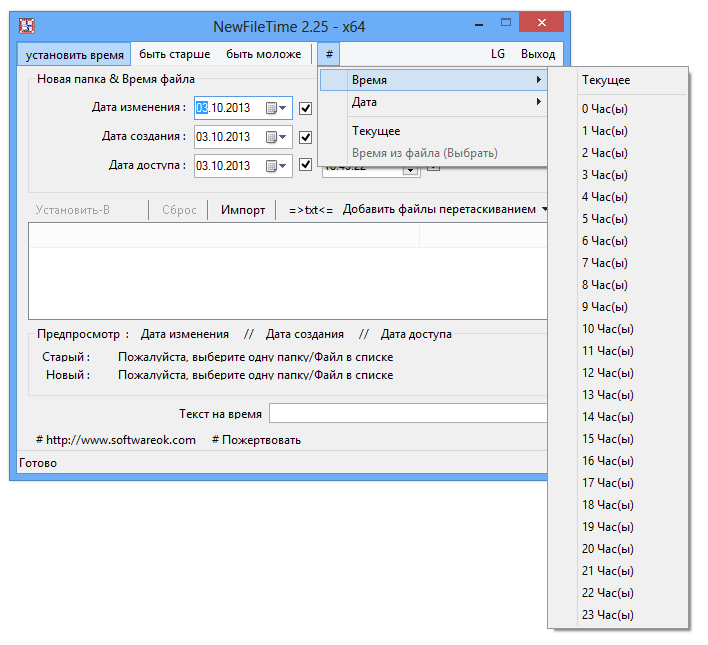
Runājot par pilna ceļa ievadīšanu, šādu veidu programmā var ieliet teksta failu saturu, kas sagatavots, izmantojot citas programmas (cilne Vimport). Visticamāk, jums nebūs jāizmanto šī opcija - tas ir pārāk grūti.
Tātad, ja objektu saraksts ir sagatavots jums un opcijas tiek iestatītas, mainiet jebkura veida failu izveidošanas datumu no PDF uz AVI, varat nospiest pogu "SETTIGE". Šeit jūs varat nomest izvēlētos iestatījumus.
Exif datuma mainītājs
Šī lietderība nav viena no universālajām, tāpēc mēs to novietojām vērtējuma apakšā. Lai arī programma labi tiek galā ar faila datumu maiņas uzdevumu, tā var darboties tikai ar attēliem - fotogrāfijām, zīmējumiem, ikonām utt.D. Ņemiet vērā, ka to nav iespējams saukt par bezjēdzīgu - uzdevums mainīt fotogrāfiju veidošanas datumu un laiku nav tik reti sastopams.
Kas attiecas uz pārējo funkcionalitāti, tā ir diezgan plaša, un ievērojama funkciju daļa attiecas uz pareizo attēlu iestatījumiem, tāpēc mēs neiesaistīsimies viņu apsvērumos.
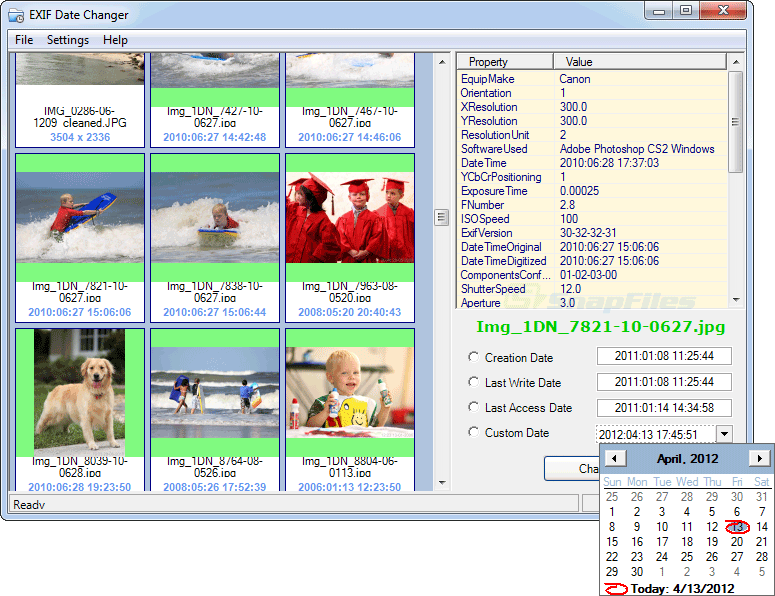
Datumi/laika modifikācija tiek veikta cilnē Laika atšķirība, kas atrodas programmas apakšējā bloka augšējā izvēlnē. Bet pirms tam jums jāizvēlas mape ar attēliem (visi attēli avota mapē) vai viena faila (atlasītie attēli). Atbalsts formātiem šeit ir diezgan pilnīgs.
Tāpat kā iepriekšējā lietderībā, ir iespējams palielināt/samazināt grafisko failu izveidošanas datumu par norādīto dienu skaitu, līdz sekundei. Bet jūs varat ievadīt vēlamo datumu manuāli vai izmantot būvēto kalendāru. Programmas īpašībās tiek uzsākta failu izveidošanas laika maiņa, nospiežot lielu pogu pocess fotoattēlu. Ņemiet vērā, ka šī funkcionalitāte ir pieejama lietderības bezmaksas versijā, un, ja vēlaties izmantot paplašinātas fotogrāfiju iespējas un iespējas, jums būs jādomā par Pro versijas iegādi.
Rūktāts
Atšķirību starp šo lietderību un pārējo var saukt par fundamentālu. Viņa nezina, kā mainīt to failu atribūtus, kas atbild par radīšanas datumu, tā darbības princips ir mainīt konkrētas lietojumprogrammas sistēmas datumu, kas ir vērsts uz darbu ar failiem, kas prasa pielāgot datumus un/vai laiku.
Citiem vārdiem sakot, jūs maināt datumu nevis operētājsistēmas ietvaros, bet gan konkrētai exe-faila (teksts, grafiks, muzikālais redaktors utt. D.). Kāpēc tas ir nepieciešams, jūs jautājat? Fakts ir tāds, ka dažas lietojumprogrammas neatver tā veida failus tieši nepareizi noteiktā datuma dēļ, tāpēc Runasdate izmantošana šādos gadījumos ir diezgan pamatota.

Programmas saskarne ir minimālistiska, iesācēju lietotāji to varēs saprast. Pirmā lieta, kas nepieciešama pareizai lietderības darbībai. Mēs norādām zemāk esošo “pareizo” sistēmas datumu, neizmantojot izmaiņas pašā operētājsistēmā. Jūs varat arī norādīt Exoshnya palaišanas parametrus, bet parasti tie jau ir sastopami lietojumprogrammas saīsnē, tāpēc šis lauks ir reti piepildīts. Zemāk to var atzīmēt ar ērcēm tās darbības, kuras tiks veiktas pēc lietderības lietošanas.
Programmu palaiž ar pogu palaist. Piemēram, ja vēlaties mainīt JPG failu izveidošanas datumus (zīmējumi, fotoattēli), jūs norādāt ceļu uz grafisko redaktoru (krāsu vai Photoshop) un pareizo datumu, pēc palaišanas nospiešanas sāks redaktors, kurā atverat, kurā atveraties Vēlamais fails un saglabājiet to jau ar nepieciešamajām datuma modifikācijām un pēdējo atklāšanu. Veco failu radīšanas datums netiks mainīts. Tas ir, ja vēlaties, veco attēlu varat nokopēt jaunajā un pēc saglabāšanas tas būs ar nepieciešamo informāciju.
Kā redzat, uzdevums mainīt faila datumu/laiku nav neiespējami, bet, izvēloties lietderību, lai to atrisinātu, jāņem vērā visas iespējamās nianses, jo to funkcionalitāte daļēji atšķiras. Pats faila izveidošanas datuma mainīšanas princips ir vienkāršs, un šīs iespējas neesamību Windows ietvaros var izskaidrot tikai ar faktu, ka šis atribūts tiek uzskatīts par “dzimšanas apliecības” analogu un tā modifikāciju, Savukārt tas ir šī dokumenta viltojums. Bet dažos gadījumos datumu izmaiņas patiešām ir vajadzīgas, tāpēc jums ir jāizmanto trešās daļas palīdzība. Un kā jūs atrisinājāt šo delikāto problēmu?

